Большинство из нас устанавливают тонну приложений на наших смартфонах Android, и вы, должно быть, заметили, что в отличие от iOS значки приложений на Android не очень одинаковы. Некоторые приложения имеют круглую иконку, некоторые имеют круглую иконку, а некоторые имеют иконку Squircle, которая компенсирует очень неровный вид в панели приложений и на главном экране. В то время как все должно измениться, поскольку Android O предлагает адаптивные иконки, большинство из нас не получат обновление Android O в ближайшее время. Тем не менее, Android, будучи сильно настраиваемым, позволяет изменять значки приложений на любые устройства на любом устройстве. Итак, без лишних слов, вот несколько способов изменить значки приложений на Android:
Изменение значков приложений с помощью сторонних программ запуска
Если вы используете пользовательский модуль запуска, который поставляется с вашим телефоном, у вас может не быть возможности изменить пакет значков. Тем не менее, большинство сторонних программ запуска могут предоставить вам любой набор значков, который вам понравится.
Как поменять иконки и значки приложений на Андроиде
Для демонстрации я поменяю набор значков на своем устройстве, используя один из самых популярных лаунчеров — Nova Launcher. Возможность смены значков доступна в бесплатной версии Nova Launcher. Итак, после того, как вы установили Nova Launcher на свой телефон и установили его в качестве панели запуска по умолчанию, выполните следующие действия, чтобы изменить значки:
- Загрузите любой набор значков, который вам может понравиться. На моем телефоне я скачал Pixel Icon Pack. После загрузки пакета значков перейдите в Настройки Nova -> Внешний вид -> Тема значков .
![]()
2. В появившемся списке вы увидите установленный пакет значков . Нажмите на него, чтобы применить его.
![]()
Теперь, когда вы перейдете на домашний экран вашего телефона или в ящик приложений, вы увидите новый набор значков на всем протяжении вашего телефона.
![]()
Если вы хотите изменить значки некоторых конкретных приложений, Nova Launcher также позволит вам это сделать. Вот как это сделать:
- Перетащите приложение на главный экран, чтобы создать его ярлык. Здесь нажмите и удерживайте значок, чтобы увидеть меню ярлыка, и нажмите «Изменить» .
![]()
2. Во всплывающем окне «Изменить ярлык» коснитесь значка приложения, чтобы изменить его. На этом экране вы можете выбрать изображение из любого установленного пакета значков или даже выбрать изображение из вашей галереи.
![]()
Теперь у вас будет настроенный значок для ярлыка этого приложения на домашнем экране. Обратите внимание, что это не меняет значок в панели приложений. Это только ярлык, который изменяется.
Как поменять иконку приложения на iPhone?-все ответы в видео !💗
Изменение значков приложений с помощью сторонних приложений
Иногда вы можете не захотеть загружать новую программу запуска, чтобы просто изменить пакет значков. Если это ваш случай, вы можете загрузить стороннее приложение для смены значков. С помощью этих приложений вы, возможно, не сможете изменить значки приложений в своей системе, но вы можете добавить ярлык приложения на рабочий стол с любым значком на ваш выбор. И, если хотите, вы даже можете выбрать изображение из вашей галереи. Круто, верно?
Ниже приведены несколько приложений, которые позволяют добавлять настраиваемые ярлыки для приложений. Последние скриншоты в каждом случае будут иметь как значки — значок приложения из приложения смены значков, так и значок собственного приложения.
1. Потрясающие иконки
Awesome Icons позволяет вам настроить значки вашего домашнего экрана с помощью пакетов значков и ваших собственных изображений. Вам не нужен root-доступ для того, чтобы использовать это приложение. Вот шаги для использования приложения:
- Загрузите Awesome значки (бесплатно с покупками в приложении) из Play Store. После установки прокрутите вниз до приложения, для которого вы хотите создать ярлык.
- Нажмите на значок, и вы попадете в настройки его ярлыка.
![]()
- Теперь нажмите на значок под «Иконка» и выберите нужный значок в любом из доступных мест. Если вы хотите, вы можете даже изменить название ярлыка для ярлыка.
![]()
- Нажмите «ОК», чтобы создать ярлык.
![]()
2. Обмен значками
Icon Swap позволяет вам настроить любой ярлык в вашем лаунчере без рут-доступа. Ниже приведены инструкции по использованию приложения.
- Скачайте Icon Swap (бесплатно) из магазина Play. В приложении нажмите в любом месте экрана, чтобы выбрать приложение для создания ярлыка. Я сделаю это для приложения Календарь.
![]()
- В разделе «Свойства ярлыка» вы можете изменить заголовок ярлыка . Чтобы изменить значок ярлыка, нажмите «Обзор» . После выбора изображения нажмите «Создать ярлык» .
![]()
![]()
3. Icon Changer бесплатно
Как и другие приложения, упомянутые выше, Icon Changer free позволяет вам создать ярлык приложения на домашнем экране с пользовательским значком. Вот шаги, чтобы использовать приложение:
- Скачайте Icon Changer бесплатно (бесплатно) из Play Store. В приложении коснитесь двух Android, чтобы выбрать приложение, для которого вы хотите создать ярлык. На этот раз я сделаю это для приложения «Телефон».
![]()
- Нажмите на свое приложение, и тогда вы получите возможность либо изменить его, украсить, либо добавить фильтр к нему . Вы даже можете изменить название ярлыка, если хотите.
![]()
- После этого нажмите «ОК», чтобы создать ярлык на рабочем столе.
![]()
Изменить значок приложения на Android для более персонализированного вида
Одним из самых больших преимуществ владения телефоном Android является настройка, которую вы получаете. После того, как вы загрузите сторонние программы запуска или приложения, вы можете изменить значки на любое другое. Будь то одно приложение или все приложения, у вас есть полный контроль. Так какие приложения запуска или смены значков вы используете?
Для каких приложений вы меняли иконки? Дайте мне знать в комментариях ниже.
Источник: ru.gadget-info.com
Значок смены
![]()
Icon Changer — это совершенно бесплатное и практичное приложение для замены значков. Мы используем функцию быстрого доступа, предоставляемую системой Android, чтобы помочь вам изменить и настроить значок и имя любого приложения. У нас есть встроенные десятки тысяч иконок и стилей, которые также можно выбрать из галереи или камеры. Наше приложение создаст ярлык с новым значком на главном экране. Это самый простой способ украсить свой телефон Android.
1. Откройте Icon Changer.
2. Выберите приложение для изменения значка.
3. Выберите новое изображение из встроенного пакета значков, галереи, значков других приложений или персонализированных пакетов значков сторонних производителей.
4. Измените новое имя приложения (может быть пустым).
5. Перейдите на главный экран / рабочий стол, чтобы просмотреть новые значки ярлыков.
О водяном знаке:
В некоторых системах водяной знак автоматически добавляется к значку ярлыка. Мы предлагаем вам метод, позволяющий полностью изменить значок приложения без использования технологии виджетов. Однако этот метод не решает всех проблем с мобильным телефоном. Если на созданном вами значке есть водяной знак, вы можете решить его следующим образом.
1. Перейдите на главный экран телефона, нажмите и удерживайте пустое место, затем щелкните «Виджет» в нижнем меню.
2. Найдите это приложение на странице виджетов, нажмите и удерживайте его и перетащите на панель запуска.
3. Теперь создайте свой значок.
Что нового в последней версии 1.7.7
Last updated on 10/06/2023
Minor bug fixes and improvements. Install or update to the newest version to check it out!
Источник: apkpure.com
А что, так можно было? – меняем дизайн иконок на iPhone


Максим Вершинин Редакция «Текстерры»
Операционная система iOS всегда была более закрытой для вмешательства со стороны пользователей, чем Android. Поэтому менялись в iPhone, в основном, только обои и заставки. Но с недавних пор ситуация изменилась.
Персонализировать дизайн смартфона можно теперь и без джейлбрейка (взламывать iPhone мы не рекомендуем из соображений безопасности, тем более что новые варианты иконок того не стоят) и тем более без сторонних приложений, поскольку с выходом iOS 14 осенью 2020 года у владельцев устройств Apple появилась возможность менять иконки приложений.

Меняем иконки iPhone
Чтобы изменить облик иконки установленного на iPhone приложения, необходимо:
- открыть приложение «Команды» (если оно у вас удалено, скачайте его заново из App Store);
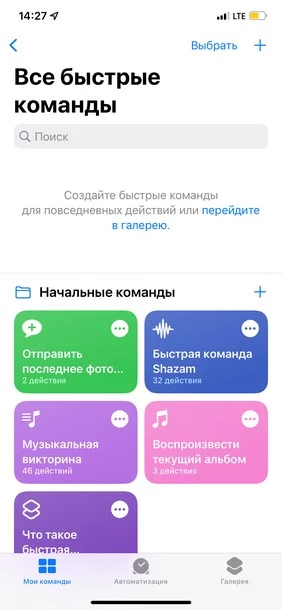
- кликнуть на значок «+» в правом верхнем углу;
- в открывшемся меню нажать «Добавить действие»;
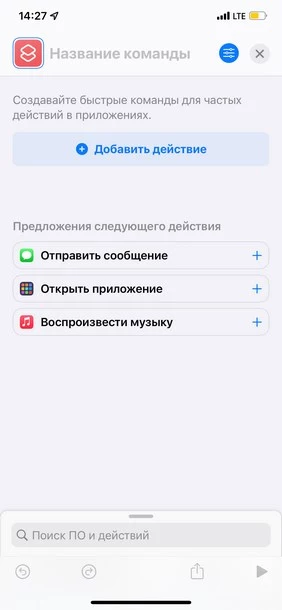
- там найти команду «Открыть приложение»;
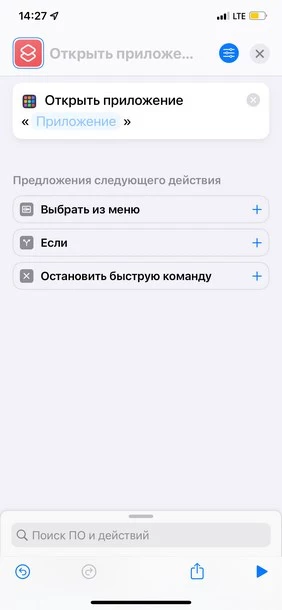
- в списке приложений отыскать то, иконку которого вы хотите изменить.
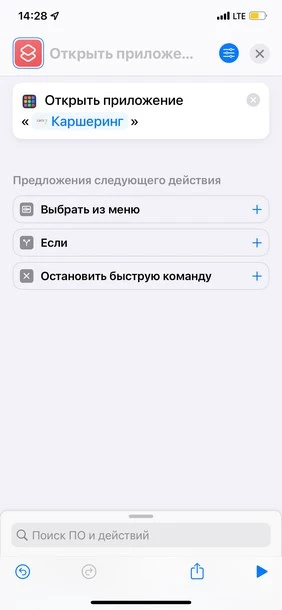
В открывшемся меню настроек вы можете поменять имя приложение и его иконку:
- нажмите на «Настройки» в правом верхнем углу (синий кружочек);
- выберите пункт «Добавить на экран “Домой”»;
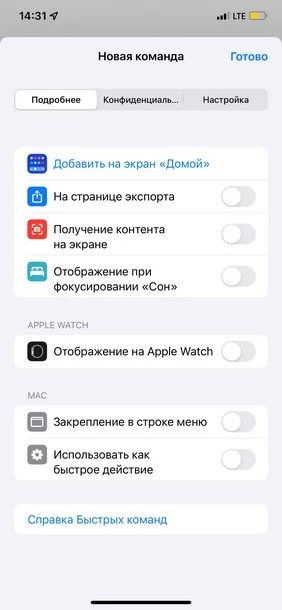
- для смены иконки нажмите на нее, а затем – на «Выбрать фото»;
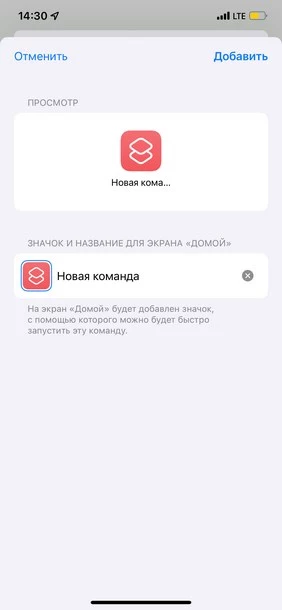
- в галерее телефона найдите нужное вам фото или файл;
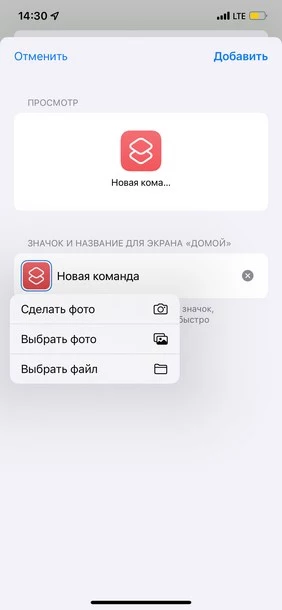
- переименуйте иконку на своё усмотрение;
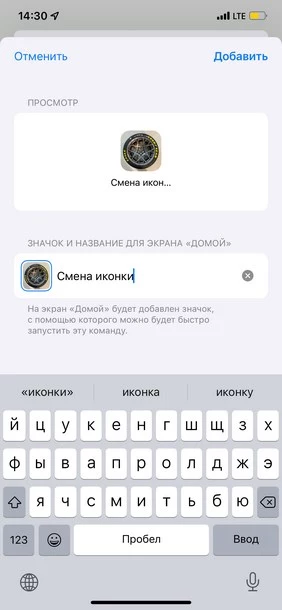
- нажмите «Добавить»;
- удалите с рабочего стола своего смартфона оригинальную иконку приложения;
- запускайте приложение с помощью новой иконки.
С точки зрения безопасности такой метод персонализации iPhone ничем вам не угрожает. Но есть нюанс. При открытии приложения с помощью «тюнинговой» иконки на пару мгновений будет запускаться сначала приложение «Команды», а потом уже – выбранное приложение.
При желании можно полностью перекроить дизайн смартфона. В интернете вы найдете не один набор иконок и обоев, выдержанных в общем стиле. Вам остается скачать и установить их на гаджет описанным способом. Если подходящих декоративных элементов в сети нет, то можно нарисовать их самому.
Продвинем ваш бизнес
В Google и «Яндексе», соцсетях, рассылках, на видеоплатформах, у блогеров
Где взять уникальные иконки для iPhone
Для создания персональных виджетов рекомендуем использовать приложения Widgetsmith, Color Widgets или Photo Widget.
Что касается иконок, то наборы готовых дизайнов доступны на сайтах Icons8, Flaticon, а на платформе Behance можно найти работы профессиональных дизайнеров или даже заказать у понравившегося автора эксклюзивную тему оформления лично для себя. Это будет стоить денег, но зато вы получите iPhone с уникальным стилем.
Если не хотите платить специалистам, а готовы экспериментировать сами, то можно попытаться сделать иконки, например, с помощью редактора Canva, где есть готовые шаблоны iOS Icon – их можно персонализировать в соответствии с любыми предпочтениями.
В ситуации, когда собственной фантазии не хватает или хочется вдохновиться чужими работами, изучите примеры иконок в социальных сетях — в Twitter, Instagram и даже в TikTok: по хэштегам #ios14homescreen, #homescreeninspo и #homescreenaesthetic можно отыскать примеры кастомного оформления iPhone. Хэштегам не удивляйтесь — помните, что функция изменения дизайна иконок появилась, начиная именно с iOS 14.
Так что если хотите что-то изменить в своем окружении, начните с экспериментов по оформлению смартфона. Даже без покупки нового гаджета можно освежить собственные впечатления от привычного устройства. Быстро и бесплатно.

Прочитали и заигнорили – или еще не видели? Как узнать, открыли ли ваше письмо
Источник: texterra.ru